Ήμασταν όλοι εκεί. Παίρνετε ένα νέο τηλέφωνο και θέλετε να είναι οικείο, όπως αυτό που μόλις αντικαταστήσατε. Αλλά όλα τα εικονίδια και τα widget της εφαρμογής σας βρίσκονται παντού. Εάν χρησιμοποιείτε έναν προσαρμοσμένο εκκινητή, μπορείτε να επιστρέψετε γρήγορα στο σημείο που βρισκόσασταν προηγουμένως, χρησιμοποιώντας μια λειτουργία δημιουργίας αντιγράφων ασφαλείας και επαναφοράς.
Δείτε πώς.
Ενημέρωση Απριλίου 2017: Καταργήσαμε το Google Now Launcher, καθώς θα αποσυρθεί σύντομα και το εφεδρικό του σύστημα δεν θα μεταφερθεί σε άλλους εκτοξευτές και το Apex Launcher, πριν από την εκ νέου κυκλοφορία του. Προσθέσαμε επίσης το Evie Launcher, το Smart Launcher και το Yahoo Aviate.
Nova Launcher, ένα από τα βασικά στοιχεία της αγοράς αντικατάστασης της αρχικής οθόνης, κάνει πολλά πράγματα πολύ καλά. Κάνει ειδικά αντίγραφα ασφαλείας πολύ καλά. Ένα αντίγραφο ασφαλείας δεν είναι καλό αν απλώς θα τοποθετηθεί στη συσκευή. Δύο από τους κύριους λόγους που δημιουργούμε αυτά τα αντίγραφα ασφαλείας είναι έτσι ώστε να μπορούμε να τα επαναφέρουμε εάν η συσκευή αποτύχει ή έτσι μπορούμε εύκολα να τα φέρουμε σε μια νέα συσκευή. Αυτό σημαίνει ότι το αντίγραφο ασφαλείας σας πρέπει να μεταβεί στο σύννεφο ή τουλάχιστον σε άλλον υπολογιστή. Και με τη Nova, η δημιουργία αντιγράφων ασφαλείας και η προώθηση του στο σύννεφο είναι πολύ εύκολο.
Η Verizon προσφέρει το Pixel 4a με μόλις $ 10 / μήνα σε νέες Απεριόριστες γραμμές
- Ανοιξε Ρυθμίσεις Nova.
- Παρακέντηση Ρυθμίσεις δημιουργίας αντιγράφων ασφαλείας και εισαγωγής.
-
Παρακέντηση Αντιγράφων ασφαλείας.

- Ονομάστε το αντίγραφο ασφαλείας σας.
- Παρακέντηση Αποθήκευση εγγράφων για να ανοίξετε το αναπτυσσόμενο μενού.
-
Παρακέντηση Μερίδιο.

- Παρακέντηση Εντάξει.
- Επιλέξτε την πηγή στην οποία θέλετε να μοιραστείτε το αρχείο, όπως Αποθήκευση στο Drive.
-
Μόλις βρείτε το φάκελο για αποθήκευση, πατήστε Αποθηκεύσετε.

Για να επαναφέρετε ένα από αυτά τα αντίγραφα ασφαλείας, πατήστε Επαναφορά ή διαχείριση αντιγράφων ασφαλείας. Εάν έχετε αποθηκεύσει ένα αντίγραφο ασφαλείας τοπικά, θα εμφανίζεται στην ενότητα Αποθήκευση εγγράφων. Εάν το αποθηκεύσατε στο Google Drive ή σε άλλη τοποθεσία στο cloud, μπορείτε Ξεφυλλίζω γι 'αυτό.
Μια σημείωση σχετικά με τα widget στα αντίγραφα ασφαλείας της Nova: ενώ δεν θα επαναφέρει αυτόματα τα widget που χρησιμοποιούσατε, τα αντίγραφα ασφαλείας της Nova περιλαμβάνουν σύμβολα κράτησης θέσης για τα widget σας στο μέρος, το μέγεθος και την εφαρμογή που χρησιμοποιήσατε. Πρέπει να πατήσετε κάθε widget και να το ρυθμίσετε ξανά.
Εκκίνηση δράσης
Εκκίνηση δράσης έχει μια ειδική ενότητα δημιουργίας αντιγράφων ασφαλείας στις ρυθμίσεις δράσης 3 και είναι σχεδόν τόσο εύκολη όσο και η Nova, είναι ακόμα πολύ εύκολο να λάβετε τα αντίγραφα ασφαλείας σας στο cloud μαζί του. Δείτε πώς:
- Ανοιξε Ρυθμίσεις ενέργειας.
- Παρακέντηση Δημιουργία αντιγράφων ασφαλείας και εισαγωγή.
-
Παρακέντηση Αντιγράφων ασφαλείας.
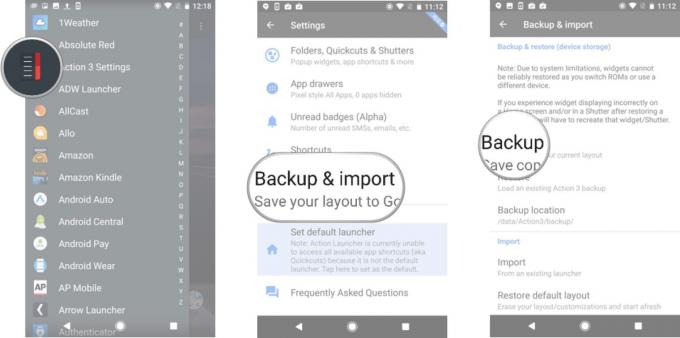
- Παρακέντηση Εφαρμογή αποθήκευσης για να υποστηρίξετε τον εκκινητή σας στο cloud.
- Ονομάστε το αντίγραφο ασφαλείας σας.
-
Παρακέντηση Αποθηκεύσετε.

- Αυτό θα ανοίξει το πρόγραμμα περιήγησης εγγράφων. Από προεπιλογή στο Recents, οπότε πρέπει να πλοηγηθούμε σε μια τοποθεσία cloud. Πατήστε το εικονίδιο μενού τριών γραμμών στην επάνω αριστερή γωνία.
- Μεταβείτε στο φάκελο cloud στον οποίο θέλετε να αποθηκεύσετε το αντίγραφο ασφαλείας σας.
-
Παρακέντηση Αποθηκεύσετε.

Θα πω ότι τουλάχιστον το Action Launcher σάς προειδοποιεί για το πώς λειτουργούν τα widget στα αντίγραφα ασφαλείας τους. Όπως και η Nova, το Action Launcher θα δημιουργήσει αντίγραφα ασφαλείας ενός placeholder για το widget σας. Ωστόσο, όταν το πατήσετε, θα πρέπει να επιλέξετε σε ποιο πρότυπο εφαρμογής και widget βασίζεται, σε αντίθεση με τη Nova, που θυμάται την εφαρμογή και το πρότυπο.
Εκκινητής Evie
Αντί να έχει ο χρήστης να δημιουργήσει και να αποθηκεύσει ένα αντίγραφο ασφαλείας, Εκκινητής Evie επιτρέπει στους χρήστες να δημιουργούν αντίγραφα ασφαλείας του προγράμματος εκκίνησης δημιουργώντας ένα φάκελο Google Drive και αποθηκεύοντας αντίγραφα ασφαλείας σε αυτόν.
- Πατήστε παρατεταμένα την αρχική οθόνη μέχρι να εμφανιστεί ένα μενού.
- Παρακέντηση Ρυθμίσεις.
-
Παρακέντηση Δημιουργία αντιγράφων ασφαλείας και επαναφορά.

- Παρακέντηση Συνδεθείτε στον Λογαριασμό Google.
-
Πατήστε το λογαριασμό που θέλετε να χρησιμοποιήσετε.

- Παρακέντηση Επιτρέπω για να επιτρέψετε στο Evie Launcher να δημιουργήσει ένα φάκελο Google Drive για να φιλοξενήσει όλα.
-
Παρακέντηση Δημιουργία αντιγράφων ασφαλείας τώρα.

Έξυπνη εκκίνηση 3
Έξυπνη εκκίνηση 3 είναι ένα ενδιαφέρον μικρό εκτοξευτή με πολύ γρήγορη εγκατάσταση και πολύ γρήγορα αντίγραφα ασφαλείας. Δείτε πώς λειτουργούν:
- Πατήστε παρατεταμένα την αρχική οθόνη μέχρι να εμφανιστεί ένα μενού.
- Παρακέντηση Προτιμήσεις.
-
Παρακέντηση Δημιουργία αντιγράφων ασφαλείας και επαναφορά.

- Το Smart Launcher λέει ότι πρόκειται να ζητήσει άδεια. Παρακέντηση Εντάξει.
- Επιτρέπω Άδεια αποθήκευσης Smart Launcher για δημιουργία και αποθήκευση εφεδρικών αρχείων.
-
Παρακέντηση Αντιγράφων ασφαλείας.

- Ονομάστε το αντίγραφο ασφαλείας σας.
- Παρακέντηση Εντάξει.
-
Αυτό θα αποθηκεύσει το αντίγραφο ασφαλείας τοπικά. Για να το αποθηκεύσετε επίσης στο cloud, πατήστε Στείλετε.

- Επιλέξτε την πηγή στην οποία θέλετε να μοιραστείτε το αρχείο, όπως Αποθήκευση στο Drive.
-
Μόλις βρείτε το φάκελο για αποθήκευση, πατήστε Αποθηκεύσετε.

Εκκινητής Arrow
Εκκινητής Arrow είναι το πρόγραμμα εκκίνησης της Microsoft και, εκτός από μερικές πολύ ενδιαφέρουσες μεθόδους διάταξης, το Arrow Launcher είναι ένα πρόγραμμα εκκίνησης που δημιουργεί αντίγραφα ασφαλείας OneDrive αντί για το Google Drive.
- Πατήστε παρατεταμένα την αρχική οθόνη μέχρι να εμφανιστεί ένα μενού.
- Παρακέντηση Ρυθμίσεις.
-
Παρακέντηση Δημιουργία αντιγράφων ασφαλείας και επαναφορά.

- Παρακέντηση Δημιουργήστε αντίγραφα ασφαλείας του βέλους σας.
- Παρακέντηση Δημιουργία αντιγράφων ασφαλείας στο Cloud Storage.
-
Συνδεθείτε στον λογαριασμό σας Microsoft.

- Εάν θέλετε να συμπεριλάβετε περισσότερα (ή λιγότερα) στο αντίγραφο ασφαλείας σας, μπορείτε να επιλέξετε ποιο μέρος του αντιγράφου ασφαλείας του Arrow.
-
Παρακέντηση Δημιουργία αντιγράφων ασφαλείας τώρα.

Τα αρχεία αντιγράφων ασφαλείας θα ζουν στο OneDrive έως ότου τα επαναφέρετε, όπως κάνουν τα αντίγραφα ασφαλείας του Evie Launcher στο Google Drive.
Δημιουργείτε αντίγραφα ασφαλείας του εκκινητή σας αυτήν τη στιγμή; Εάν όχι, θα πρέπει πραγματικά. Εάν όχι για τον εαυτό σας, κάντε το για ό, τι κακός χυμός είναι γύρω σας ενώ ρυθμίζετε το επόμενο τηλέφωνό σας. Τα εφεδρικά αντίγραφα είναι επίσης πολύ χρήσιμα να έχετε εάν είστε ο καθορισμένος γκουρού τηλεφώνου για το δικό σας γονείς / αδέλφια / παππούδες / γιαγιάδες / συναδέλφους / διάφορους φίλους, καθώς αυτό σημαίνει ότι αν απορρίψουν κάτι, μπορείτε να τα επαναφέρετε πώς περιμένουν να είναι και να συνεχίσουν τη μέρα σας.

Αυτά είναι τα καλύτερα ασύρματα ακουστικά που μπορείτε να αγοράσετε σε κάθε τιμή!
Τα καλύτερα ασύρματα ακουστικά είναι άνετα, υπέροχα, δεν κοστίζουν πολύ και χωράνε εύκολα στην τσέπη.

Όλα όσα πρέπει να γνωρίζετε για το PS5: Ημερομηνία κυκλοφορίας, τιμή και πολλά άλλα.
Η Sony επιβεβαίωσε επίσημα ότι εργάζεται στο PlayStation 5. Εδώ είναι ό, τι γνωρίζουμε μέχρι τώρα.

Η Nokia λανσάρει δύο νέα τηλέφωνα Android One προϋπολογισμού κάτω των 200 $.
Το Nokia 2.4 και το Nokia 3.4 είναι οι τελευταίες προσθήκες στην οικονομική σειρά smartphone της HMD Global. Δεδομένου ότι είναι και οι δύο συσκευές Android One, είναι εγγυημένο ότι θα λαμβάνουν δύο σημαντικές ενημερώσεις λειτουργικού συστήματος και τακτικές ενημερώσεις ασφαλείας για έως και τρία χρόνια.

Φτιάξτε το smartphone ή το tablet σας με τα καλύτερα πακέτα εικονιδίων για Android.
Η δυνατότητα προσαρμογής της συσκευής σας είναι φανταστική, καθώς βοηθά να κάνετε τη συσκευή σας ακόμη περισσότερο «δική σας». Με τη δύναμη του Android, μπορείτε να χρησιμοποιήσετε εκκινητές τρίτων για να προσθέσετε προσαρμοσμένα θέματα εικονιδίων και αυτά είναι μόνο μερικά από τα αγαπημένα μας.
